- Print
- DarkLight
Article summary
Did you find this summary helpful?
Thank you for your feedback!
自定義資料表
*(使用者角色必須為管理者。)
主要功能: 在您的列表中找到自定義選項>資料表,您可以客製化資料表呈現方便快速作業,也可以為不同流程的商機及案件新增客製化的資料檢視。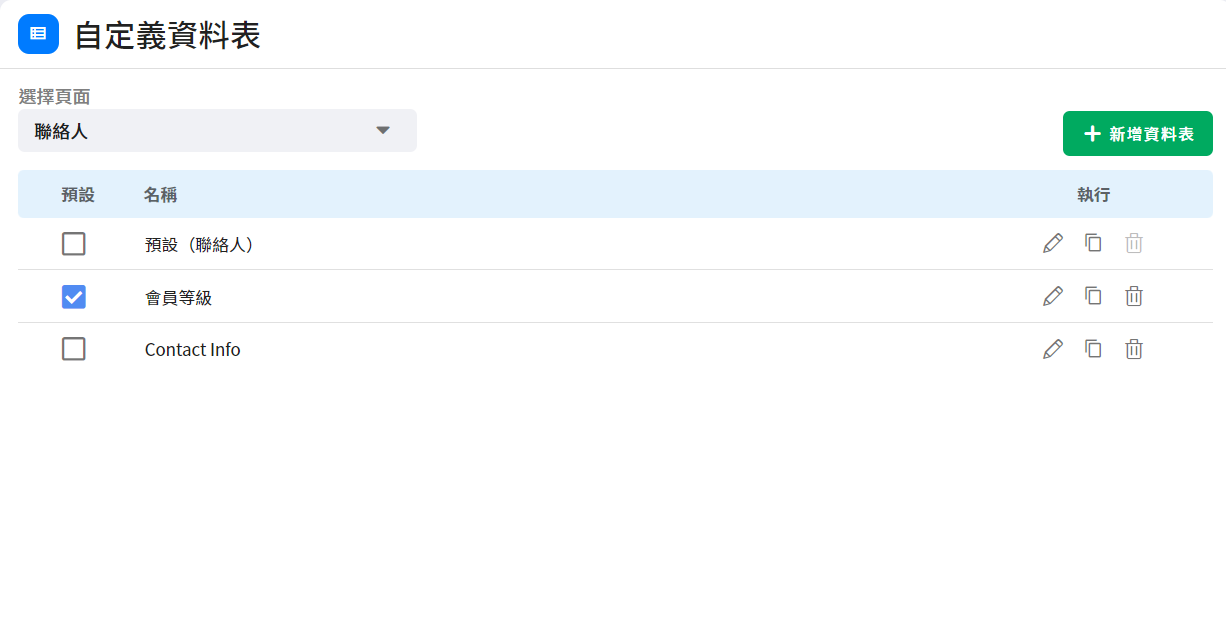
1. 為聯絡人/公司新增自定義資料表
- 自設定中 >數據顯示 (Data View) > 自定義資料表 >下拉選擇頁面:聯絡人/公司 > 點選 新增資料表
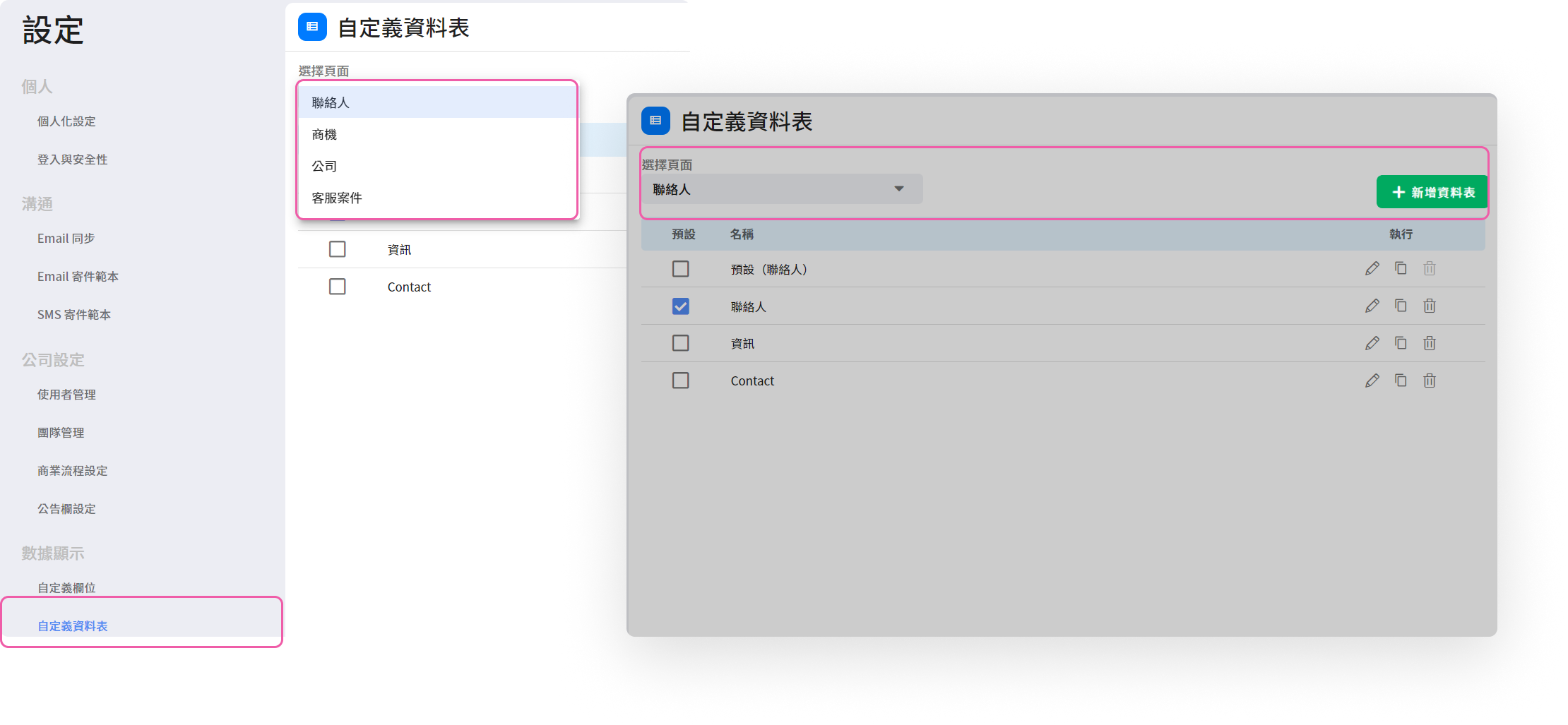
- 直接在聯絡人/公司 > 自定義選項 :資料表&篩選> 資料表>點選新增資料表
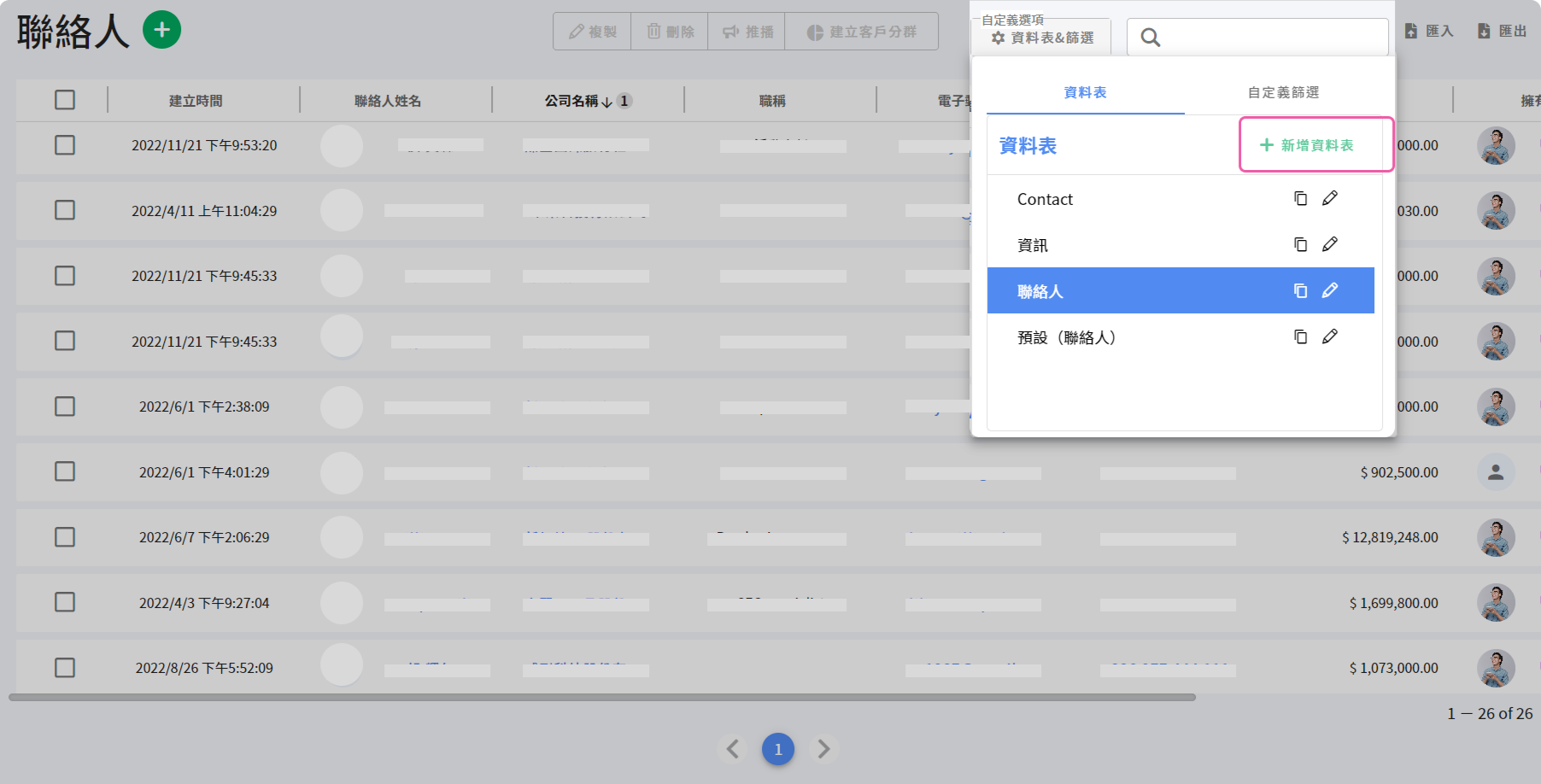
點選新增資料表之後,進入彈窗:輸入名稱>選擇呈現欄位 > 排序 (可將順序直接拖拉)

2. 為商機/案件中新增自定義資料表
- 自設定中 >數據顯示 (Data View) > 自定義資料表 >下拉選擇頁面:商機/客服案件 > 選擇流程:全部/特定 > 點選 新增資料表
- 直接在商機/客服案件 > 自定義選項 >資料表>點選 新增資料表
(a). 全部流程
若套用的流程為全部流程,則所新增的自定義資料表會顯示在 所有流程 商機/客服案件 列表中的自定義選項>資料表選單 。
(b). 特定流程
若套用特定流程,所新增的自定義資料表會顯示在 特定流程中 商機/客服案件 列表中的自定義選項>資料表選單。
3. 其他
- 選擇是否為必填
- 執行:複製/更改/刪除 (若為原生資料表則不可刪除只可編輯及複製。)
- 關注UpDay Help或UpDay Facebook 瀏覽更多文章
- 直接自官網註冊申請試用,直接享受免費體驗版本進行操作
UpDay (www.upday.ai) support@upday.ai
support@upday.ai
如果您有任何需求,或使用上的疑難,也歡迎您至官網聯繫我們,我們鼓勵任何客戶回饋及評論,藉此提升我們對您的產品服務體驗。
Was this article helpful?
.png)


